Виндовс 10, као и све претходне верзије оперативног система Виндовсима апликацију која се зове Евент Виевер. Ова апликација је одлична за када требате да решите систем. Даје вам информације о свему што се догађа на вашем систему, али Евент Виевер може много да прође. Зато можете да креирате прилагођене приказе у Прегледнику догађаја. У основи, између осталог можете филтрирати догађаје према њиховом ИД-у догађаја. Ево како.
Прилагођени прикази у приказивачу догађаја
Отворите приказивач догађаја. Прегледник догађаја дели евиденције у две широке категорије; Дневници Виндовс и евиденције апликација и услуга. Под апликацијом и услугама наћи ћете угнијежђене мапе и да бисте створили прилагођени приказ за записе испод тих мапа, потребно је да пронађете дневник под њим. Икона за дневник је другачија од оне у мапи.

Да бисте започели креирање прилагођеног приказа, кликните на „Цреатеприлагођени приказ с десне стране. Ово ће отворити прозор Цреате Цустом Виев. Прилагођени приказ је у основи начин филтрирања догађаја које је Приказивач догађаја снимио, тако да, почевши од врха, желите да отворите падајући мени „Забележени“ и изаберете датум или датумски период за који би догађаји требало да се филтрирају.
Затим желите да одаберете ниво догађаја. Постоји пет нивоа; Критично, упозоравајуће, вишеструко, грешка и информације. Ако тражите догађај одређеног нивоа, требало би да га одаберете. Ако нисте сигурни о којем је догађају нивоа, ове опције можете оставити без надзора.
Затим можете одабрати како се догађаји филтрирају; по лог или по Соурцеу.
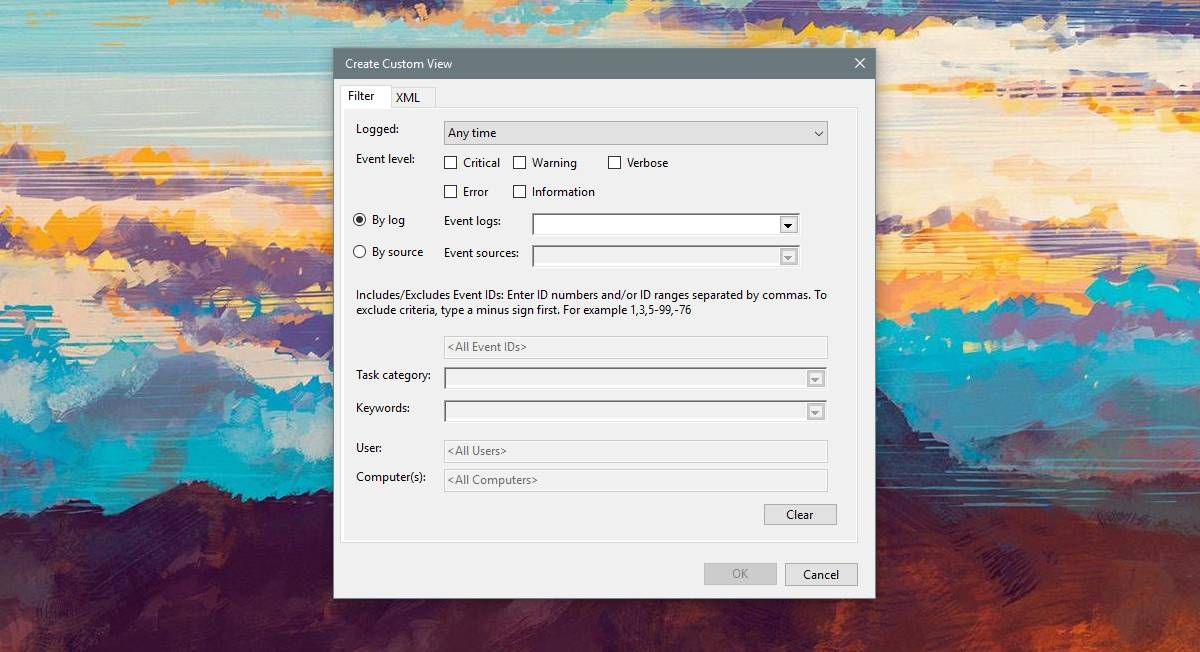
Ако кренете са „Дневником“, имаћете их двазадате опције дневника за избор; Дневници Виндовс и евиденције апликација и услуга. Ако идете према извору, можете да одаберете једну или неколико апликација и услуга и прегледате све догађаје које су створили.
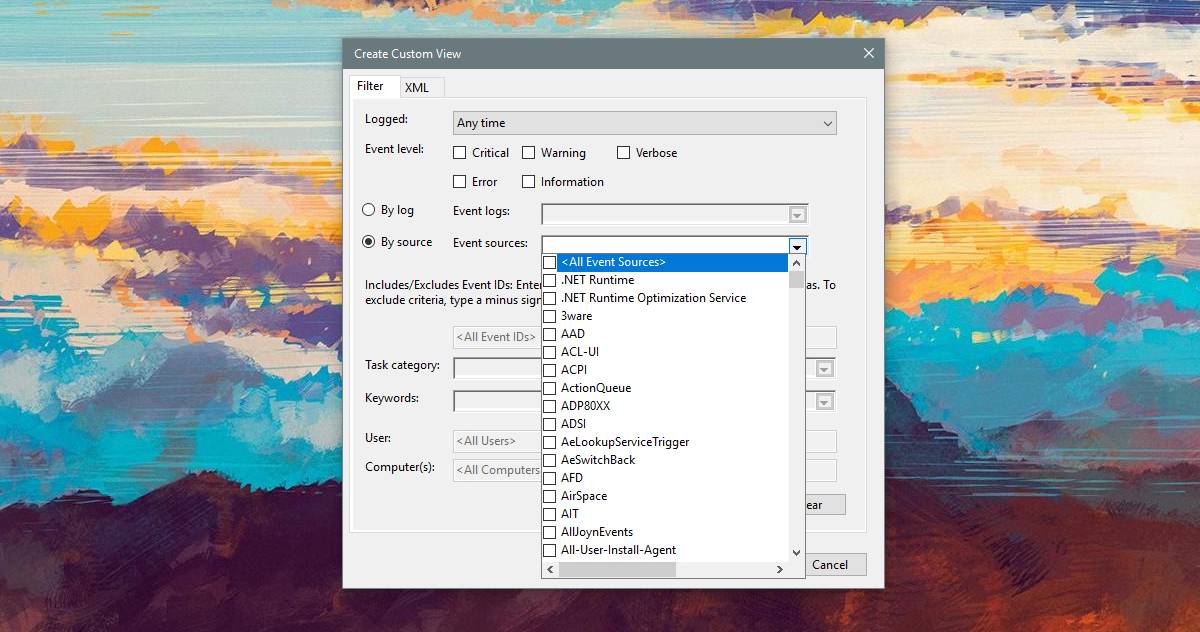
Ако имате одређени ИД догађаја који желитефилтрирати према, требали бисте одабрати опцију „Дневником“, изабрати обе врсте дневника или један од под-дневника, а затим у поље <Сви догађаји> унесите ИД-е догађаја.
На крају, можете да наведете и кључне речи задогађаји, на пример, ако покушавате да пронађете догађаје повезане са штампачем, можете да унесете „Штампање“. Ако као прегледник покрећете Прегледник догађаја, можете да одаберете одређеног корисника и прегледате евиденције догађаја за њих. Након што завршите, кликните У реду и дајте прилагођеном приказу име и опис.
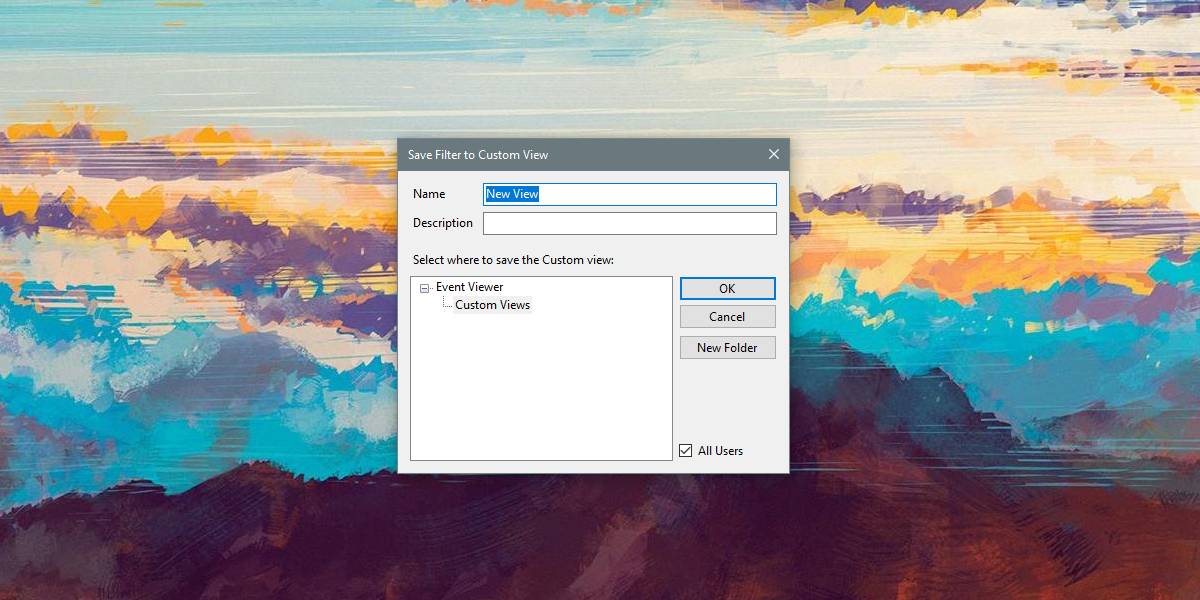
Прилагођени записи ће се појавити у одељку Прилагођени записи у колони са леве стране у Прегледнику догађаја. Можете одабрати дневник и погледати све догађаје филтриране под њим у било које вријеме.








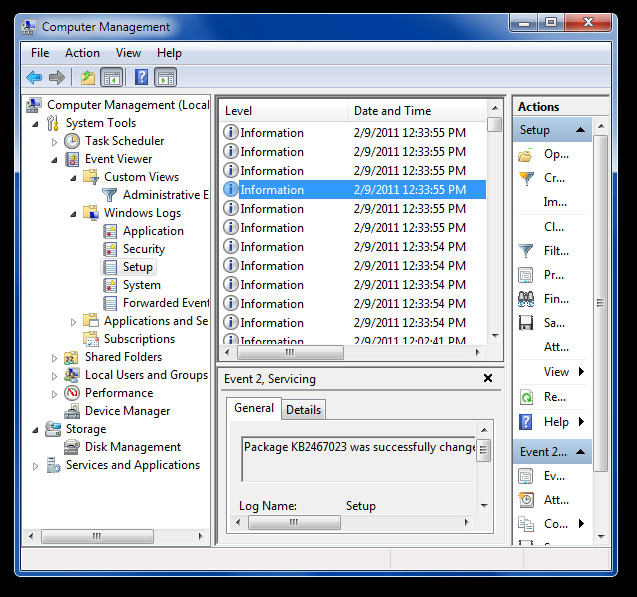

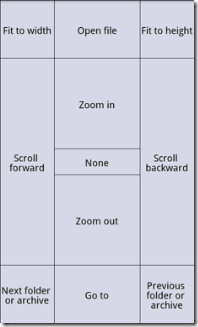


Коментари